Eccoci di nuovo alle prese con Kodi e la sua configurazione….
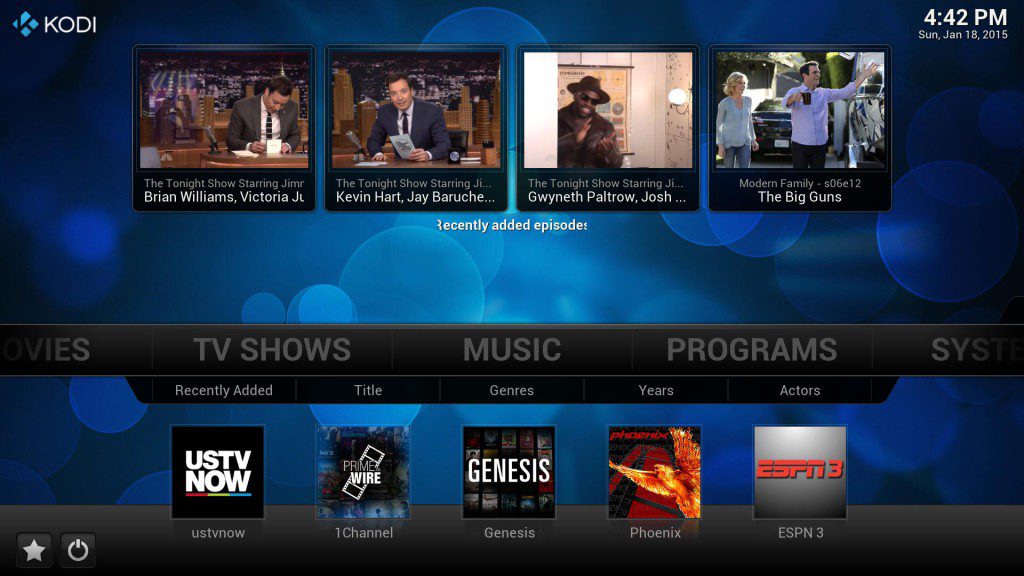
In questo post vedremo come configurare le varie sezioni Immagini, Musica, Programmi, Video con particolare riferimento alle risorse locali (del vostro dispositivo) e di rete. e
tutto cio’ che e’ necessario per la visione di programmi televisivi digitale terrestre ( iptv ).
Vi ricordo che kodi funziona mediante i REPOSITORY ( contenitori di ADD-ON ), gli ADD-ON stessi ( possiamo vederli come singole App ognuna con la sua configurazione e ognuna con la sua funzione specifica) e RISORSE LOCALI ( file che sono residenti sul nostro dispositivo o in rete locale ).
Quindi Kodi mediante la installazione di ADD-ON scaricati dal REPOSITORY ufficiale o altri e attingendo dal dispositivo o rete locale puo’ eseguire diverse funzioni.
In ogni sezione (voce di menu) di Kodi, esiste anche la possibilita’ di caricare una libreria di file da visualizzare per esempio attingendo dal vostro pc o dispositivo o dalla vostra
rete locale di casa.
ADD-ON
Per utilizzare gli add-on (programmi pronti) da ogni sezione (voce di menu) si entra cliccando e poi si seleziona add-on per caricare programmi gia’ pronti all’uso scegliendo tra tutti quelli proposti in elenco e vistando Installa.
Se avete installato il SuperRepo come da post precedente : https://www.appuntidilinux.it/2016/05/05/kodi-mediacenter-installazione-e-configurazione-di-base/
otterrete un elenco molto ampio di add-on disponibili …. basta scorrerli nella sezione Altro e selezionare quello desiderato…
Per ognuno vi viene fornita una anteprima e una breve descrizione sul suo funzionamento.
Come esempio di funzionalità di un add-on: ho selezionato dagli add-on di immagini, Flickr e installato ….. poi eseguendolo ho selezionato Taking in the view e avviandolo mi ha riprodotto
uno slideshow di immagini in automatico prese da Flickr.
Lo stesso procedimento lo potete fare con la sezione Video, Musica etc….. selezionando e provando i vari add-on disponibili nella lista
Alcuni Add-on dopo la installazione per funzionare richiedono anche di essere configurati e alcuni chiedono di collegarsi ad un sito suggerito per inserire un codice di verifica visualizzato in Kodi, di norma sono quelli che devono accedere alle vostre risorse come youtube, facebook etc…..
RISORSE LOCALI
Bene ora, per selezionare per ogni Sezione le risorse locali o di rete locale invece che add-on dobbiamo selezionare scegli immagini o scegli musica etc….
dire a Kodi quale e’ la cartella locale sul dispositivo che contiene i file o la cartella di rete locale da dove leggere i file e assegnare per ognuno un nome che abbia un senso e che ci permetta poi di capire da quale risorsa stiamo visualizzando.
Se abbiamo un disco di rete condiviso inseriamo il suo ip o nome di rete e relativa cartella che contiene i file e salviamo oppure utilizziamo la funzione esplora per cercare in rete locale il dispositivo e la cartella con i file.
Questo per ogni sezione del menu principale di Kodi
NOTE
Ricordo che con il tasto ESC si esce da qualsiasi visualizzazione, con il simbolo freccia a sinistra si torna indietro e con il simbolo della Casina in basso a destra di Kodi si torna al menu.
Nel caso di video o tv che dovessero apparire in un piccolo riquadro tipo anteprima dentro la finestra di Kodi, basterà cliccarci sopra per farli funzionare a schermo intero.
Se stiamo visualizzando un video o il contenuto di un add-on, premete prima stop o pausa o Esc altrimenti continua a funzionare in sottofondo anche se torniamo indietro.
Ora vediamo come vedere i canali televisivi digitale terrestre con Kodi
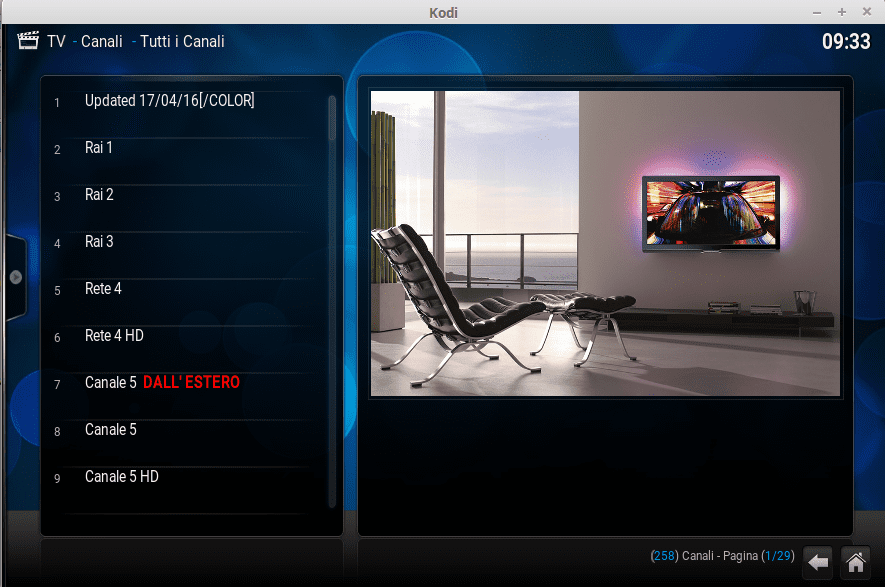
Questa e’ una delle funzioni piu ricercate in rete ma pochi sanno come configurarla bene.
Parliamo ora delle tv in chiaro tipo Rai, Mediaset etc….
La cosa ideale e’ quella di utilizzare in Kodi una lista di canali televisivi che si aggiorni da sola per cercare di garantire la visione dei canali.
La prima operazione da fare e’ quella di attivare o installare se non c’e’ l’add-on CLIENT PVR o nome simile ad esempio PVR IPTV SIMPLE CLIENT
In alcuni sistemi linux occorre installarlo manualmente da terminale e riga di comando:
sudo apt-get install kodi-pvr-iptvsimple
Io con un linux recente ( linux mint 17.3 ) non ne ho avuto bisogno era gia’ presente nella lista degli add-on.
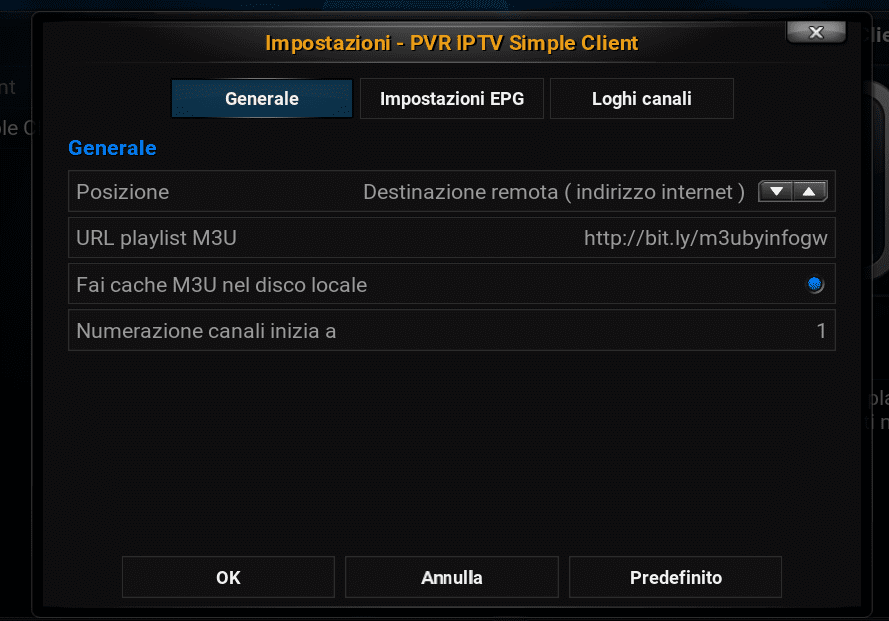
Una volta aggiunto questo add-on occorre configurarlo con tasto destro del mouse e selezionando configura, in posizione mettiamo Destinazione remota e
in URL playlist M3u inseriamo : http://bit.ly/m3ubyinfogw ( per ora resiste, probabilmente ce ne saranno altre o in seguito sara’ necessario aggiornare questo link)
Se non funzionasse vi consiglio la ricerca con google ” kodi pvr simple client url playlist” o qualcosa del genere….
Un altro Url funzionante e’ : http://kodilive.eu/tv/
Bene premiamo su ok per attivare il tutto.
Ricordiamoci di abilitare la Sezione TV dal menu impostazioni di Sistema alla voce TV – scheda generale cliccare su abilita.
Ci sono altre opzioni nella configurazione della sezione TV vi lascio divertire curiosando tra le voci varie….
buon divertimento….
Roberto Lissandrin

Devi effettuare l'accesso per postare un commento.